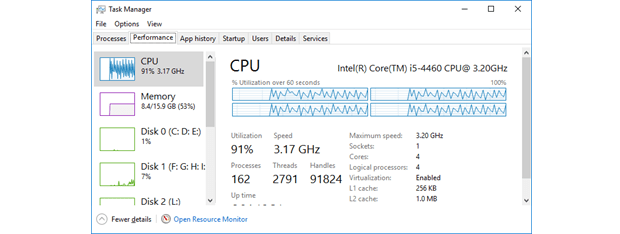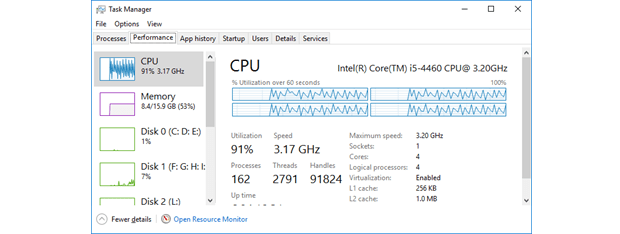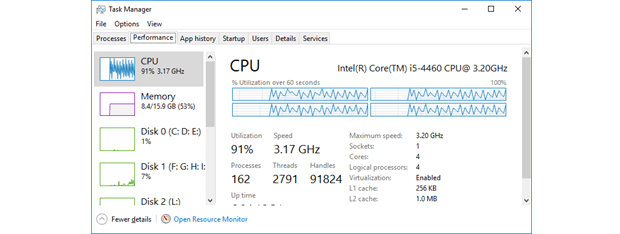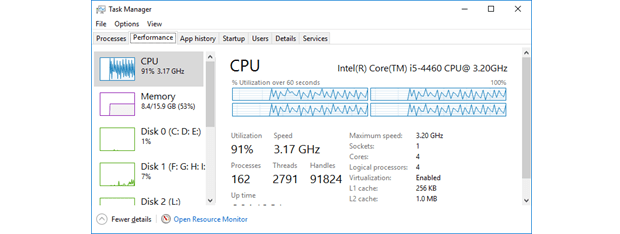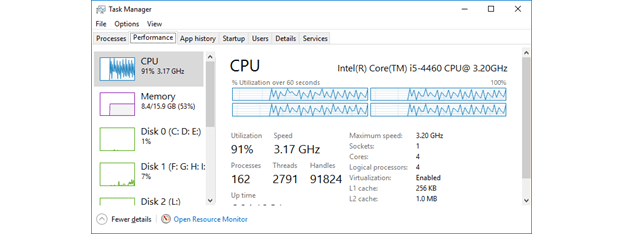Cum deschizi Managerul de activități în Windows 11 și Windows 10
Managerul de activități (Task Manager) este un instrument excelent, care te ajută să gestionezi modul în care aplicațiile, procesele și serviciile rulează pe computerul tău cu Windows. Înainte de a utiliza Managerul de activități, trebuie să știi cum să îl deschizi. În acest ghid, îți prezentăm diferite moduri de a-l rula, indiferent dacă utilizezi Windows 11 sau Windows 10. Lista include nu mai puțin de


 25.10.2021
25.10.2021